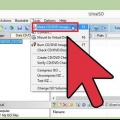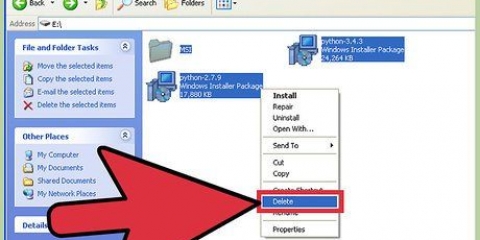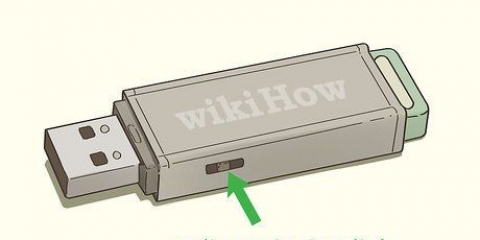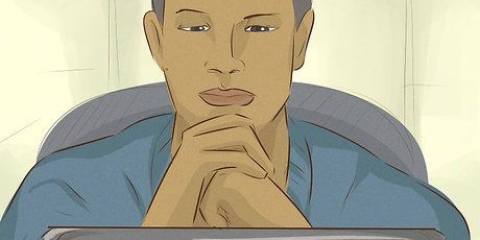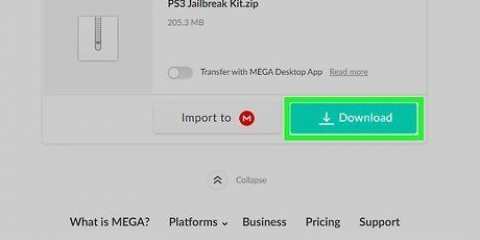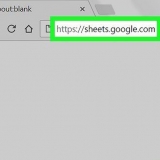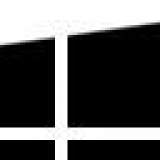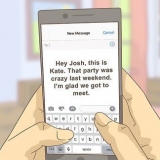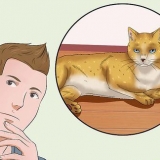La creación del archivo ISO puede llevar bastante tiempo dependiendo de la velocidad de su computadora y unidad de DVD.








No puede tener ventanas abiertas que muestren el contenido de la memoria USB, de lo contrario, el proceso fallará y tendrá que comenzar de nuevo. Bootsect copia los archivos necesarios para arrancar desde una memoria USB. Cuando se complete el proceso, recibirá el siguiente mensaje: "El código de arranque se actualizó correctamente en todos los volúmenes de destino". Cierre esta ventana y PeToUSB, pero mantenga abierta la ventana del símbolo del sistema usb_prep8. Presiona 1 y luego Enter. Seleccione la unidad que contiene el CD o DVD de Windows XP y presione OK.
Presiona 2 y luego Enter. Si ya tienes una unidad en tu computadora con la letra T, cambia esta opción a otra letra. De lo contrario, déjalo como está.
Presiona 3 y luego Enter. Introduzca aquí la letra de la memoria USB.



Cuando se abra el menú de inicio, seleccione la opción 1. Ahora comienza la instalación de Windows XP. Después de que la computadora se haya reiniciado, seleccione la opción 2 para iniciar la parte de la GUI (interfaz gráfica de usuario) de la instalación. No retire la memoria USB hasta que se complete la instalación.









Hacer que una memoria usb sea de arranque
Contenido
- Pasos
- Método 1 de 5: Usar una memoria USB para instalar un sistema operativo en una PC
- Método 2 de 5: crea un disco de instalación de Windows Vista o 7
- Método 3 de 5: crea un disco de instalación de Windows XP
- Método 4 de 5: Crear un "Kit de herramientas de reparación de PC USB"
- Método 5 de 5: crear un disco de instalación desde su memoria USB para Mac OS X 10.7 o 10.8
- Advertencias
¿Tienes una memoria USB vieja que ya no usas?? Conviértalo en un disco de instalación para Windows, Linux o Mac, o en una herramienta de diagnóstico para su PC. Siga los pasos de este artículo para aprender cómo.
Pasos
Método 1 de 5: Usar una memoria USB para instalar un sistema operativo en una PC

1. Abrir una ventana del símbolo del sistema. Solo puede hacer esto desde una cuenta con derechos de administrador. Haga clic derecho sobre él y seleccione "Ejecutar como administrador". Es posible que ahora deba ingresar la contraseña de administrador.
- Este método crea una memoria USB de arranque, es decir, un disco de arranque. Luego puede copiar un disco de instalación del sistema operativo en la memoria USB para crear un disco de instalación portátil.
- Este método solo funciona con Windows Vista, 7 y 8.

2. Abra la utilidad "Gestión de discos". Abres esto con el comando parte del disco entrar.

3. Mostrar las unidades conectadas. Escriba el comando disco de lista para ver una lista de todas las unidades conectadas a su computadora. También debe encontrar su memoria USB aquí. Recuerda el número junto a tu memoria USB.

4. Seleccione la memoria USB. Escriba el comando seleccione disco #, reemplazando "#" con el número que aparece junto a la memoria USB en el paso anterior.

5. Borrar la memoria USB. Escriba el comando limpio, luego, el administrador de discos verificará el disco y borrará todos los datos que estaban en el dispositivo.

6. Crear una partición de arranque. Cuando se haya borrado la memoria USB, escriba crear partición primaria. Si todo está bien, aparecerá el mensaje de que el proceso se ha completado con éxito.

7. Seleccione la nueva partición. Escriba el comando seleccione la partición 1 y presione Entrar. Cuando aparezca el mensaje de confirmación, escriba activo y presione Entrar. Esto activa la partición.

8. Formatear la memoria USB. Escriba el comando formato fs=fat32. Después de presionar Enter, el programa se ejecutará durante unos minutos (con una memoria USB de 32 GB, incluso puede demorar horas), el progreso se muestra con un porcentaje.

9. Asigne a la memoria USB una letra de unidad. Escriba el comando asignar asignar una letra. escribe Salidapara salir de la utilidad Administración de discos.

10. Copiar el sistema operativo. En el momento en que haya creado un disco de arranque desde la memoria USB, puede colocar los archivos de instalación del sistema operativo deseado en su memoria USB.
Copie también los controladores que pueda necesitar durante la instalación para facilitar el proceso.
Método 2 de 5: crea un disco de instalación de Windows Vista o 7

1. Cree u obtenga el archivo ISO de Windows Vista o 7. Instale un software que le permita grabar DVD, entre otras cosas. Hay varios programas gratuitos que pueden grabar DVD. Necesitas un programa que también pueda crear archivos ISO. Si ya tiene un archivo ISO para descargar al comprar Windows 7, puede ir directamente al siguiente paso.
- Cargue el DVD de Windows 7 en la bandeja. Abre tu nuevo software. Busca la opción “Copiar a Imagen” o “Crear Imagen”. Seleccione su unidad de DVD como fuente cuando se le solicite.

Guarde su archivo ISO. Elija un nombre y una ubicación que sean fáciles de recordar. El archivo ISO tendrá el mismo tamaño que el archivo original que copie. Primero verifique si hay suficiente espacio en su disco.


2. Descargar la utilidad "Herramienta de descarga de USB/DVD de Windows 7". Puede descargar este programa de forma gratuita desde el sitio de Windows. A pesar del nombre, el programa también funciona con archivos ISO de Windows Vista. En realidad, puede usar esta utilidad para todas las versiones de Windows.

3. Seleccione el archivo de origen. Este es el archivo ISO que creó o descargó en la primera sección. haga clic en "próximo".

4. Seleccione "dispositivo USB". Ahora puede elegir si desea grabar un DVD o crear un dispositivo USB. Escoger "dispositivo USB".

5. Elija el dispositivo USB. Asegúrese de que su memoria USB esté en un puerto USB. Debe tener al menos 4 GB de espacio libre en la memoria USB para copiar Windows.

6. Espere mientras se ejecuta el programa. El programa ahora formateará la memoria USB para que pueda iniciarse correctamente, luego el archivo ISO se colocará en la memoria USB. La copia puede tardar unos 15 minutos, dependiendo de la velocidad de su computadora.
Método 3 de 5: crea un disco de instalación de Windows XP
1. Reúna el software y el hardware necesarios. tienes las herramientas "USB_Prep8" y "bootsect.exe" necesario. Estos programas, destinados a desarrolladores, se pueden descargar gratis. También necesita una memoria USB de al menos 1 GB y un CD o DVD de instalación de Windows XP.
- Inserte la memoria USB en un puerto USB y coloque el CD o DVD en la bandeja. Cierre cualquier ventana de Windows que se abra automáticamente.


2. Extraiga y ejecute el programa USB_Prep8. Si hace doble clic en el archivo zip, se creará una carpeta, comience "usb_prep8.cmd" dentro de esta carpeta. Presione cualquier tecla para formatear la memoria USB con "PeToUSB". Nota: En Windows 7 debe "usb_prop8.cmd" ejecutar desde una ventana del símbolo del sistema, con una cuenta con privilegios de administrador.

3. Empezar a formatear. No cambie ninguna configuración en la ventana de PeToUSB. Cuando finalice el formateo, deje ambas ventanas abiertas y abra una nueva ventana del símbolo del sistema presionando la tecla de Windows + R, luego escriba "cmd" en el campo.

4. Extraiga el programa bootsect. Después de eso, navegue a la carpeta bootsect en la nueva ventana del símbolo del sistema.Si está en la carpeta bootsect, escriba "bootsect.exe /nt52 Z:”. Cambia la letra Z por la letra de tu memoria USB.
5. Ajustar la configuración de Prep8. Cuando bootsect ha terminado de copiar, la ventana de usb_prep8 muestra un menú numerado donde puede cambiar la configuración. Necesitas cambiar las tres primeras configuraciones:




6. Empezar a copiar. Para hacer esto presione 4 y luego Enter. Aparecerá un mensaje que indica que esta opción formateará la unidad virtual del menú anterior. Presiona Y para continuar. Cuando finalice el formateo, presione cualquier tecla para continuar.
Verá los archivos que se están copiando desplazándose por la pantalla. Ahora presione cualquier tecla nuevamente para continuar. Después de un tiempo, aparecerá una ventana que le preguntará si desea utilizar el "Archivos TempDrive" quiero copiar. Presione Sí y espere unos 15 minutos. Luego presione Sí dos veces más.


7. Empezar a instalar Windows XP. Ahora el proceso está completo. Inserte la memoria USB en la computadora donde desea instalar Windows XP. Configure el BIOS para que la computadora arranque desde la memoria USB.

Método 4 de 5: Crear un "Kit de herramientas de reparación de PC USB"

1. Descargue el archivo ISO de Ultimate Boot CD (UBCD). este archivo es gratis aquí descargar. UBCD es una colección de herramientas de diagnóstico que se pueden ejecutar antes de iniciar el sistema. Es útil guardar estos programas todos juntos en una memoria USB. También tienes el programa "Instalador USB universal" necesario, aquí encontrar. Coloque este programa en la misma carpeta que el archivo ISO descargado previamente.

2. iniciar el programa "Instalador USB universal". Seleccione "CD de arranque definitivo" en el menú. Seleccione la letra de unidad correcta, la de su memoria USB. haga clic en "Crear".

3. Arranque desde su memoria USB. Después de formatear la memoria USB, puede arrancar desde la memoria USB y ejecutar las utilidades.
Método 5 de 5: crear un disco de instalación desde su memoria USB para Mac OS X 10.7 o 10.8

1. Reúna el software y el hardware necesarios. Su dispositivo debe tener 8 GB o más. También necesitará el instalador de OS X. Descargue el programa e inserte la memoria USB en un puerto USB.

2. Abra la Utilidad de disco. Este programa se encuentra en la carpeta "Utilidades", debajo "Programas". Con este programa puedes convertir tu memoria USB en un disco de inicio. Seleccione su memoria USB en la columna de la izquierda y abra la pestaña "dividir". debajo "Diseño de partición" seleccionarte "1 partición".

3. Seleccione la estructura. Haga clic en el menú junto a "Estructura" y seleccione "Mac OS Extended (registrado)". De esta manera, puede estar seguro de que todos los Mac pueden leer el dispositivo. haga clic en "Opciones" y seleccione "Tabla de particiones GUID".

4. Localice el archivo de instalación para Mac OS X. Esta es la aplicación que descargaste de Mac App Store. Puedes encontrarlo en la carpeta "Programas". Haga clic derecho en el archivo y seleccione "Mostrar el contenido del paquete". Abierto "Contenido" y luego "Soporte compartido". Aquí encontrará un archivo llamado "Instalar ESD.DMG". Arrastra este archivo a tu escritorio.

5. Abre la Utilidad de Discos de nuevo. Haga clic en la memoria USB en la columna de la izquierda. Haga clic en la pestaña "Volver" y haga clic en el botón "copia de disco" al lado del campo "Fuente". Seleccione el archivo "Instalar ESD.DMG" en tu escritorio. Si "Meta" arrastre la partición recién creada al campo.

6. haga clic en "volver". Se le pedirá confirmación. haga clic en "Borrar" continuar. Dependiendo de la velocidad de su Mac, el proceso puede tardar hasta una hora en completarse. Después de eso, puede iniciar desde la memoria USB e instalar Mac OS X de la misma manera que lo haría si estuviera usando un DVD.
Advertencias
Haga una copia de seguridad de los datos en la memoria USB antes de comenzar con los pasos, ya que todos los datos antiguos se borrarán durante el formateo.
Artículos sobre el tema. "Hacer que una memoria usb sea de arranque"
Оцените, пожалуйста статью
Similar
Popular